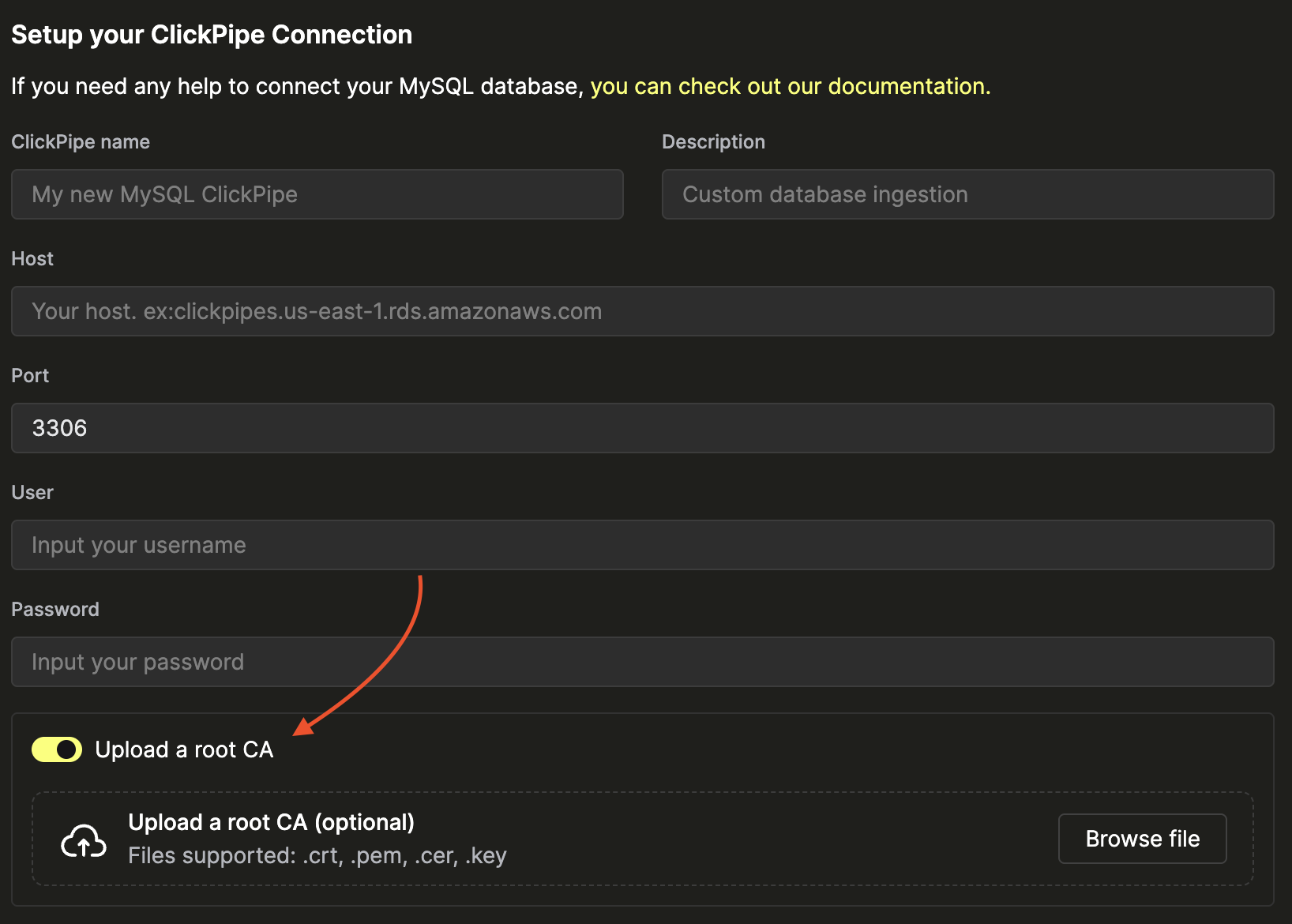Cloud SQL for MySQL ソースセットアップガイド
このガイドでは、MySQL ClickPipe を介してデータをレプリケートできるように Cloud SQL for MySQL インスタンスを構成する手順を、順を追って説明します。
バイナリログの保持を有効化する
バイナリログは、MySQL サーバーインスタンスに対して行われたデータ変更に関する情報を含む一連のログファイルであり、レプリケーションにはバイナリログファイルが必要です。
PITR を利用してバイナリログを有効化する
PITR 機能は、Google Cloud 上の MySQL でバイナリログを有効にするか無効にするかを制御します。Cloud コンソールで Cloud SQL インスタンスを編集し、下記のセクションまでスクロールすることで設定できます。
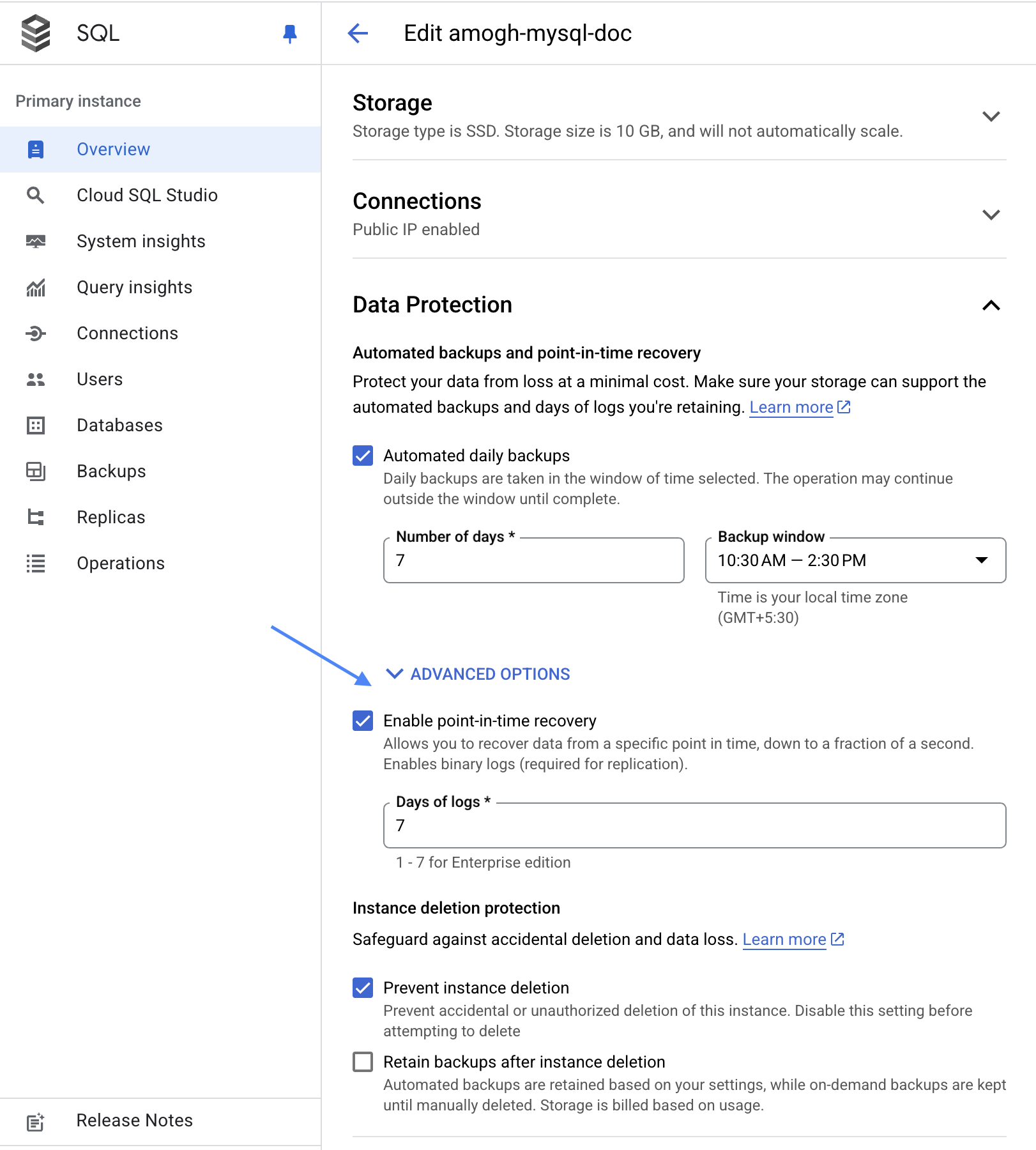
レプリケーションのユースケースに応じて、値を十分に長い期間となるよう設定することを推奨します。
まだ設定していない場合は、Cloud SQL を編集し、「データベース フラグ」セクションで次を必ず設定してください:
binlog_expire_logs_secondsを86400(1 日)以上の値に設定する。binlog_row_metadataをFULLに設定する。binlog_row_imageをFULLに設定する。
これを行うには、インスタンス概要ページ右上の Edit ボタンをクリックします。
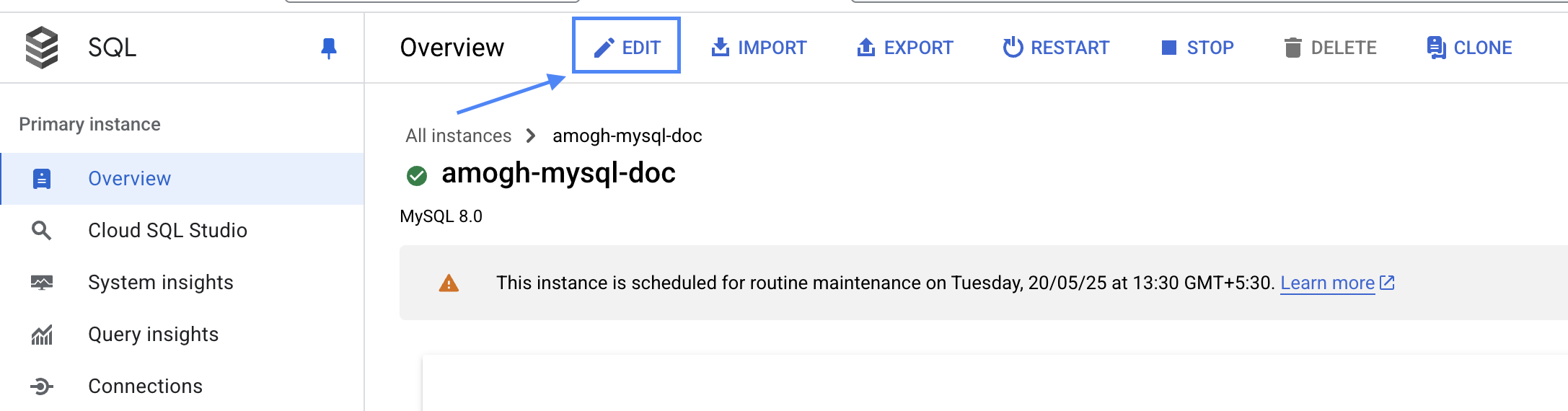
その後、Flags セクションまでスクロールし、上記のフラグを追加します。
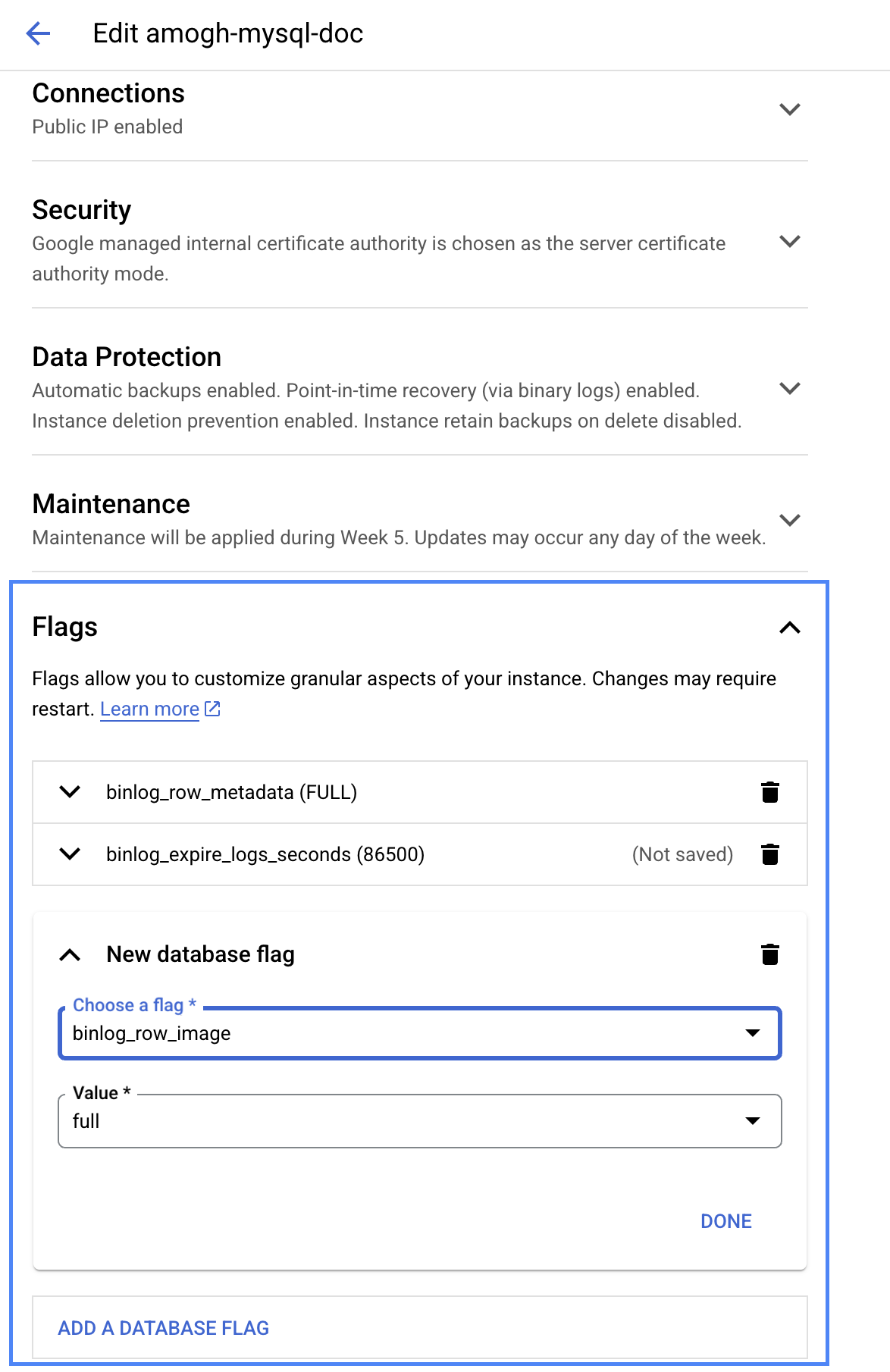
データベースユーザーの設定
root ユーザーとして Cloud SQL の MySQL インスタンスに接続し、次のコマンドを実行します。
-
ClickPipes 用の専用ユーザーを作成します。
-
スキーマ権限を付与します。次の例は、
clickpipesデータベースに対する権限を示しています。複製したい各データベースおよびホストごとに、これらのコマンドを繰り返してください。 -
ユーザーにレプリケーション権限を付与します。
ネットワークアクセスを構成する
Cloud SQL インスタンスへのトラフィックを制限したい場合は、ドキュメントで説明されている静的 NAT IP を Cloud SQL MySQL インスタンスの許可リストに追加してください。
これは、インスタンスを編集するか、Cloud コンソールのサイドバーにある Connections タブから実行できます。
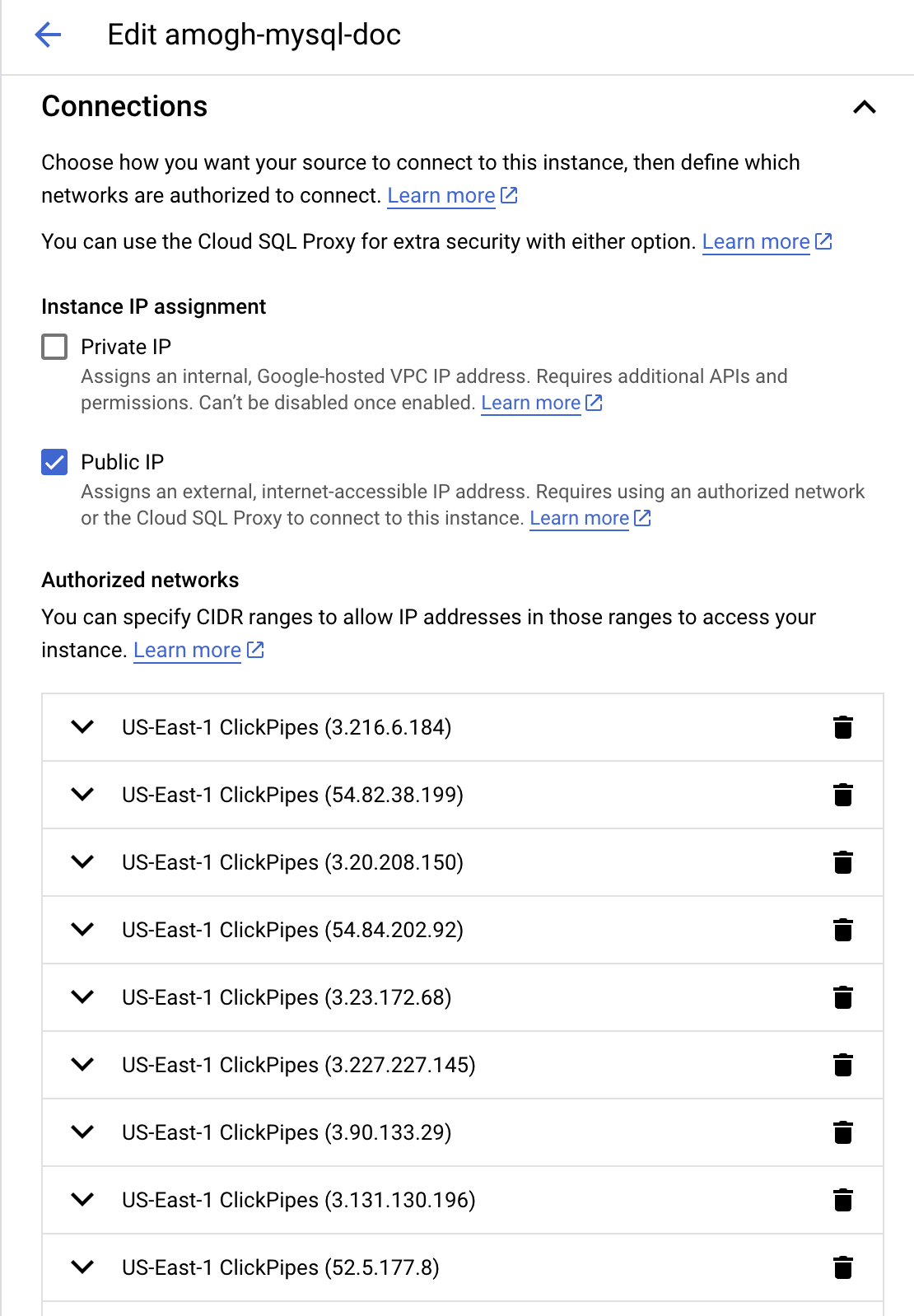
ルート CA 証明書のダウンロードと使用
Cloud SQL インスタンスに接続するには、ルート CA 証明書をダウンロードする必要があります。
- Google Cloud コンソールで Cloud SQL インスタンスを開きます。
- サイドバーで
Connectionsをクリックします。 Securityタブをクリックします。Manage server CA certificatesセクションで、画面下部にあるDOWNLOAD CERTIFICATESボタンをクリックします。
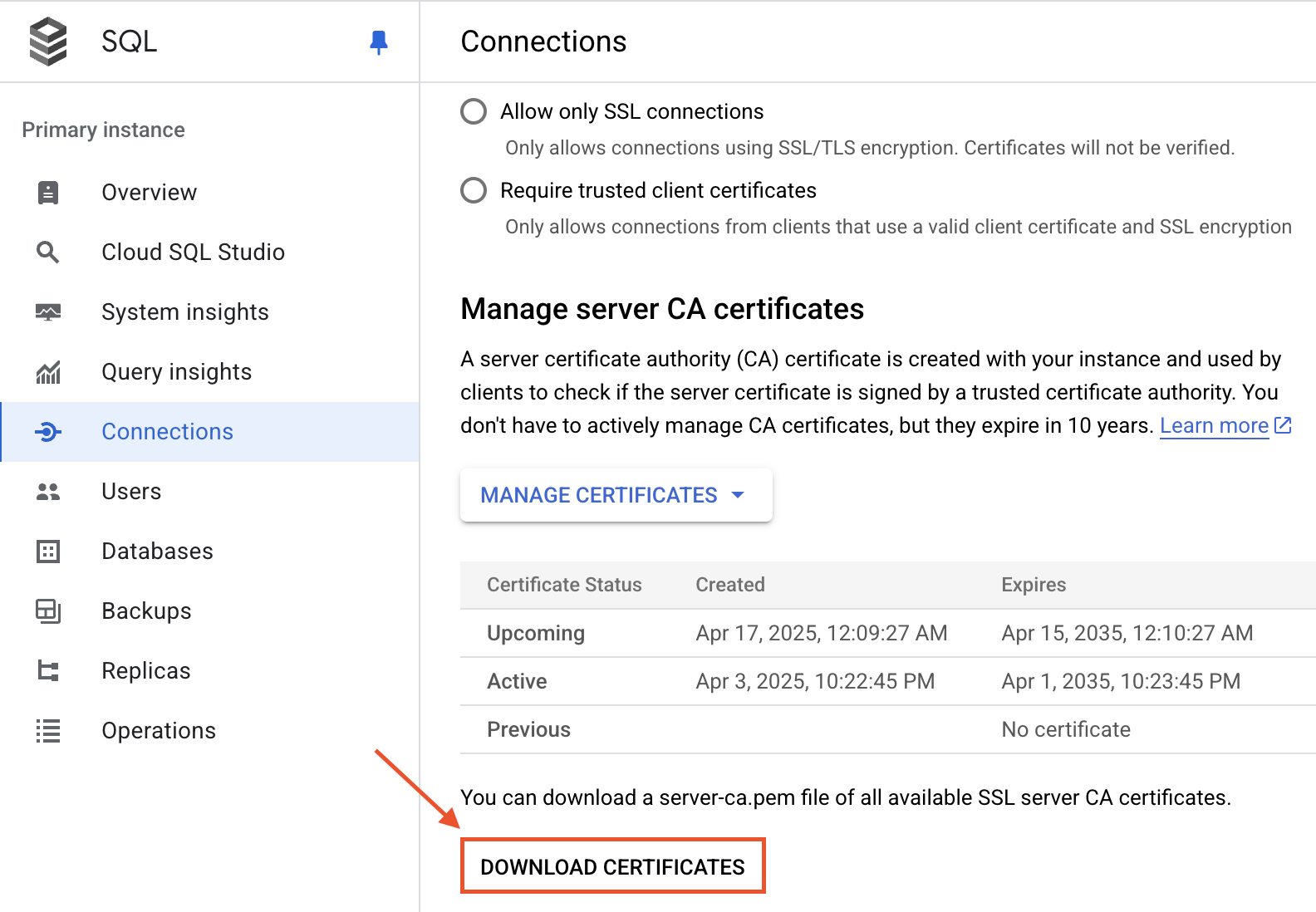
- ClickPipes の UI で新しい MySQL ClickPipe を作成する際に、ダウンロードした証明書をアップロードします。